
Talaan ng mga Nilalaman:
- Hakbang 1: Listahan ng Mga Bahagi
- Hakbang 2: Mga Kable at Pag-setup
- Hakbang 3: Instant Wireless Messenger, Toggle Button, Momentary Button at isang Ilang Mga Kapaki-pakinabang na Pag-andar
- Hakbang 4: Advanced na Pag-setup. Pagbabago ng Mga Setting ng HC-12 Sa Mga Utos
- Hakbang 5: Spring Antenna o SMA Antenna
- Hakbang 6: Pangwakas na Tandaan:
- May -akda John Day [email protected].
- Public 2024-01-30 13:12.
- Huling binago 2025-01-23 15:13.



Sa itinuturo na ito malalaman mo kung paano makipag-usap sa pagitan ng Arduinos sa isang mahabang distansya hanggang sa 1.8km sa bukas na hangin.
Ang HC-12 ay isang wireless serial port module ng komunikasyon na napaka kapaki-pakinabang, lubos na makapangyarihan at madaling gamitin.
Malaman mo muna kung paano gumawa ng isang wireless instant messenger na may pinakamaliit na pagsisikap na posible.
Pagkatapos ay magpapatuloy kami upang magaan ang isang LED na may isang pindutan ng itulak at pagkatapos ay matututunan mo ang ilang mga kapaki-pakinabang na pag-andar at pagpapatakbo ng string para sa serial na komunikasyon.
Ang huling bahagi ng itinuturo ay hindi kinakailangan ngunit malalaman mo kung paano gamitin ang module na HC-12 tulad ng isang pro.
Sa bahaging ito matututunan mo kung paano ipasok ang mode ng pag-setup ng mga module upang baguhin ang rate ng baud, distansya ng paghahatid at iba pa.
At sa wakas matututunan mo kung paano ikonekta ang isang panlabas na antena ng SMA.
Sundin ang natitirang pagtuturo na ito upang malaman kung gaano kadali maging isang pro sa wireless serial na komunikasyon.
Hakbang 1: Listahan ng Mga Bahagi
- 2 x Arduino (nakuha ang aking mga clone ng Arduino para sa 3 dolyar dito)
- 2 x HC-12 modules (nakuha ang minahan dito)
- Mga wire
- Breadboard.
- 10 k risistor
- pindutan ng push
- Mag-ehersisyo ang mga file dito
Hakbang 2: Mga Kable at Pag-setup
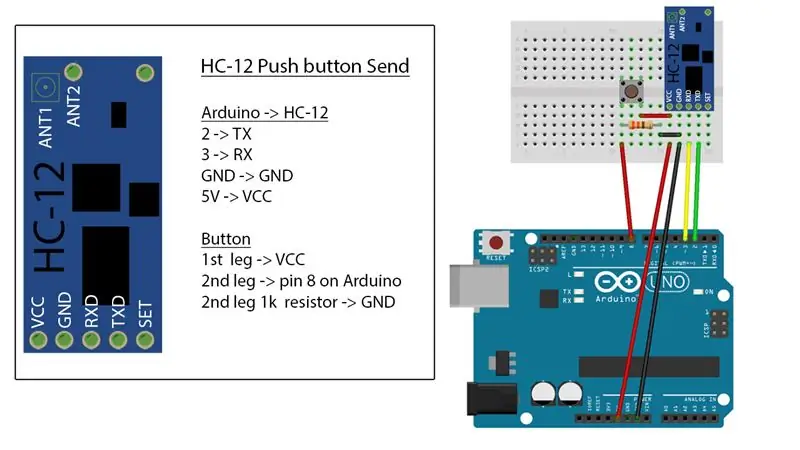
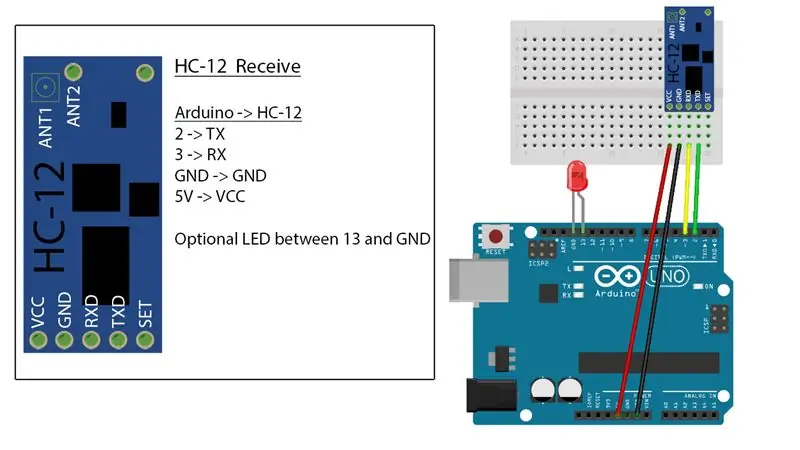

Una kailangan naming maghinang ng spring antennas sa pareho ng HC-12 chips.
Naghinang din ako ng ilang mga pin sa module na HC-12 upang gawing madaling gamitin sa isang breadboard.
Gagamitin namin ang 2 Arduinos na may isang module na HC-12 na konektado sa bawat isa sa kanila tulad ng nakikita mo sa imahe.
Para sa parehong Arduinos kumokonekta kami sa pin 2 sa TX at i-pin ang 3 sa RX. Ground to ground at VCC sa 5v.
Sa isang Arduino magdagdag kami ng isang pindutan ng push na nakikita mo sa imahe.
Upang gumana sa 2 Arduinos sa 1 computer, kailangan naming buksan ang 2 mga pagkakataon ng Arduino IDE. Nangangahulugan ito na kailangan naming buksan ang Arduino software nang 2 beses. Hindi ito pareho sa "file → Bago"
I-save ang isa na may pindutan ng push button na konektado bilang "nagpadala ng HC-12" at ang isa pa ay "tagatanggap ng HC-12".
Tiyaking napili ang mga tamang port para sa bawat Arduino.
Hakbang 3: Instant Wireless Messenger, Toggle Button, Momentary Button at isang Ilang Mga Kapaki-pakinabang na Pag-andar
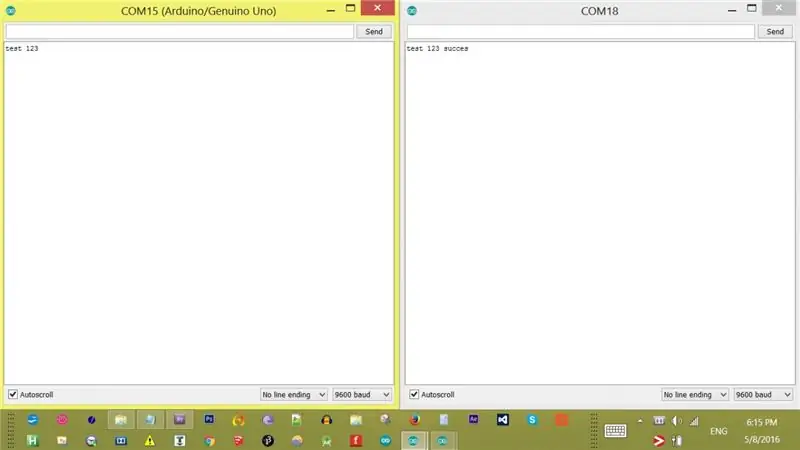

Wireless Messenger
Magsisimula kami sa pamamagitan ng paggawa ng instant na wireless messenger.
Kopyahin ang nilalaman mula sa file na "HC-12 messenger send / accept.txt" sa archive ng ZIP at i-paste ito sa bawat isa sa mga instance ng Arduino. Ang code ay pareho para sa parehong Arduinos.
Matapos i-upload ang code, buksan ang serial monitor para sa parehong mga pagkakataon.
Simulan ngayon ang pag-type sa parehong mga serial monitor upang magsimula ng isang chat.
Kahit na ang iyong Arduinos ay konektado sa parehong computer, ang komunikasyon ay wireless.
I-toggle ang Button
Ang isang pindutan ng toggle ay madalas na ginagamit sa electronics. Napaka-simple ng prinsipyo. Pinindot mo ang isang pindutan nang isang beses upang buksan ang LED at pindutin muli ang parehong pindutan upang i-on ang LED.
Kopyahin at i-paste ang nilalaman ng "HC-12 Toggle Button Send.txt" sa instance na "nagpadala ng HC-12" at ang "HC-12 Toggle Button na Tumanggap.txt" sa halimbawang "HC-12 receiver" at i-upload.
Kapag pinindot mo ang pindutan, dapat mong makita ang ilaw ng LED. Kapag pinindot mo muli ang pindutan, papatayin ang LED.
Ang ilang mga validator tulad ng tiyempo at pindutan ng code ay ginagamit upang matiyak na ang halimbawang ito ay gumagana nang perpekto.
Panandaliang Button
Ang isang pansamantalang pindutan ay medyo prangka. Habang pinipilit ang pindutan, ang LED ay ilaw. Kapag naglalabas ng pindutan, papatayin ang LED.
Kopyahin at i-paste ang nilalaman ng "HC-12 Momentary Button Send.txt" sa instance na "HC-12 sender" at ang "HC-12 Momentary Button na Tumanggap.txt" sa instance na "HC-12 receiver" at i-upload.
Ang ilang mga kapaki-pakinabang na pag-andar at operator
Mayroong ilang mga kapaki-pakinabang na pag-andar at operator na madaling magamit kung nais mong i-convert o dumura ng isang string at i-convert ito sa isang decimal at iba pa.
Tingnan ang file na "HC-12 Mga Kapaki-pakinabang na Pag-andar at Operator Send.txt" at "HC-12 Mga Kapaki-pakinabang na Pag-andar at Mga Operator Tumanggap.txt".
Ang send sketch ay nagpapadala ng string na "test123" sa pindutan ng pindutan.
Binabasa ng tumatanggap na sketch ang string, hatiin ito at i-convert ito sa isang integer.
Hakbang 4: Advanced na Pag-setup. Pagbabago ng Mga Setting ng HC-12 Sa Mga Utos
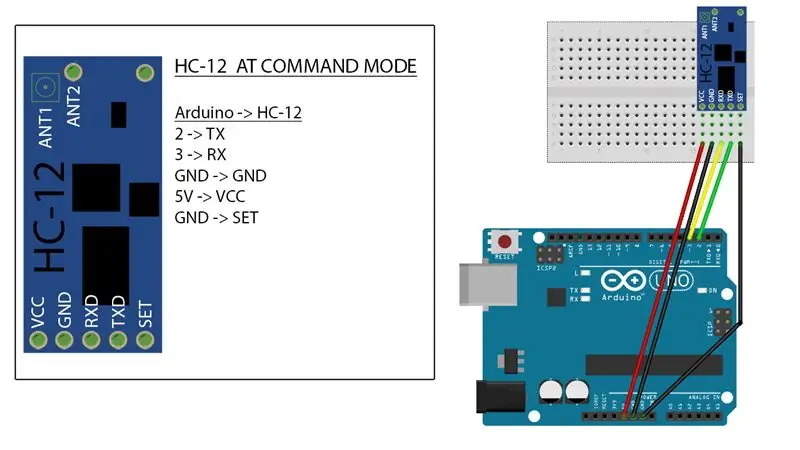
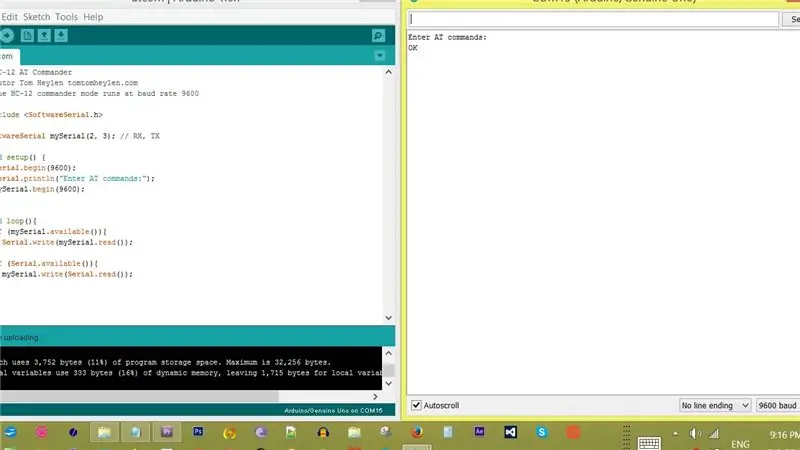
Madali mong laktawan ang seksyong ito dahil sasakupin nito ang ilang mga advanced na setting ng maliit na tilad. Gayunpaman tatakpan ko ang mga pangunahing kaalaman upang magawa mong baguhin ang rate ng baud rate, paghahatid ng kapangyarihan, mga channel at mga mode na nagtatrabaho.
Ang isang buong manwal ay matatagpuan sa archive ng ZIP sa ilalim ng pangalang HC-12 User Manual.pdf
Ikonekta ang HC-12 tulad ng ipinakita sa imahe at ikonekta ang Arduino sa iyong computer.
Kopyahin at i-paste ang mga nilalaman ng file na pinangalanang "HC-12 AT Commander.txt" mula sa archive ng ZIP at i-upload sa iyong Arduino.
Buksan ang serial monitor at i-type ang "AT". Kung ibabalik ng module ang "OK", gumagana ang command mode.
Pagbabago ng rate ng baud
I-type ang "AT + Bxxxx".
Ang baud rate ay maaaring itakda sa 1200bps, 2400bps, 4800bps, 9600bps, 19, 200bps, 38, 400bps, 57, 600bps, o 115, 200bps. Ang default
ang halaga ay 9600bps.
Halimbawa: i-type ang "AT + B4800". Ibinabalik ng module ang "OK + B4800".
Ang pagbabago ng channel ng komunikasyon
I-type ang "AT + Cxxx".
Ang halaga ay maaaring isang numero mula 001 hanggang 127.
Ang bawat numero ay isang hakbang na 400KHz. Ang dalas ng pagtatrabaho ng channel 100 ay 473.0MHz.
Halimbawa: i-type ang "AT + C021". Ibinabalik ng module ang "OK + C021".
Ang module ay nakatakda ngayon sa isang gumaganang dalas ng 441.4MHx
Tandaan na ang parehong pagpapadala at pagtanggap ng mga module ay kailangang magkaroon ng parehong dalas upang makipag-usap.
Pagbabago ng mode ng pagtatrabaho ng modyul
Maaari itong FU1, FU2, FU4 o FU4 (FU4 sa isang baud rate na 1200 na nagtatakda ng maliit na tilad upang makapagpadala ng hanggang sa 1800 metro sa bukas na hangin). Tingnan ang dokumentasyon para sa isang buong paliwanag.
Halimbawa: I-type ang "AT + FU4". Ibinabalik ng module ang "OK + FU4".
Kunin ang lahat ng mga parameter mula sa module
I-type ang "AT + RX".
Dapat ibalik ng module ang isang bagay tulad nito:
“OK + FU3
OK + B9600
OK + C001
OK + RP: + 20dBm”.
Maraming mga setting ang matatagpuan sa "HC-12 User Manual.pdf" sa ZIP archive.
Hakbang 5: Spring Antenna o SMA Antenna



Ang mga modyul na HC-12 ay may pamantayan sa spring antena. Gayunpaman maaari mong ikonekta ang isang antena ng SMA sa board.
Mayroong buong mga libro na nakasulat tungkol sa mga antena at kung paano ito gumagana. Ayokong mapunta sa malalim sa paksang ito.
Ang tanging bagay na dapat tandaan sa ngayon ay ang elektronikong circuitry ay maaaring makagambala sa isang antena at samakatuwid ang HC-12 ay may isang IPEX RF socket upang maaari mong paghiwalayin ang antena mula sa board. Makakatulong ito para sa mas mahusay na pagtanggap at paghahatid.
Ang kailangan mo ay isang IPEX sa SMA extension cord at isang SMA antena.
Nakuha ko ang aking extension dito at ang antena dito. (Suriin ang lalaki at babae).
Tiyaking kapag nag-order ka na tumutugma ang mga koneksyon ng lalaki at babae.
Maaari mong itulak ang kurdon sa konektor ng IPEX at i-solder ito. Sa ibang site ng kurdon maaari kang mag-screw sa SMA antena.
Hakbang 6: Pangwakas na Tandaan:
Sa itinuturo na ito natutunan mo kung paano gamitin ang HC-12 para sa mga malayuan na komunikasyon sa pagitan ng Arduinos. Natutunan mo kung paano gumawa ng isang instant messenger, isang toggle button, isang pansamantalang pindutan, kung paano gumamit ng ilang mga operator ng string at pag-andar, kung paano baguhin ang mga setting ng HC-12 at kung paano gumamit ng ibang antena.
Ang paggawa ng itinuturo na ito ay tumagal ng halos 100 oras ng pagsasaliksik, pag-edit, pagsubok, pagsusulat at iba pa.
Kung ang itinuturo na ito ay kapaki-pakinabang para sa iyo, mangyaring mag-click sa paboritong pindutan at mag-subscribe.
Magkita tayo sa susunod na maituturo.
Iba pang mga itinuturo na maaaring gusto mo:
$ 2 Arduino. Ang ATMEGA328 bilang isang stand-alone. Madali, mura at napakaliit. Isang kumpletong gabay.
Paano ayusin ang masamang mga clone ng Chinese Arduino
Facebook:
Mag-donate upang matulungan akong patuloy na gawin ang gawaing ito:
Inirerekumendang:
LoRa 3Km hanggang 8Km Wireless Communication Na May Mababang Gastos E32 (sx1278 / sx1276) Device para sa Arduino, Esp8266 o Esp32: 15 Hakbang

LoRa 3Km hanggang 8Km Wireless Communication Sa Mababang Gastos E32 (sx1278 / sx1276) Device para sa Arduino, Esp8266 o Esp32: Lumilikha ako ng isang library upang pamahalaan ang EBYTE E32 batay sa serye ng Semtech ng aparato ng LoRa, napakalakas, simple at murang aparato. Maaari mong makita Bersyon ng 3Km dito, bersyon 8Km dito. Maaari silang gumana sa layo na 3000m hanggang 8000m, at mayroon silang maraming mga tampok na
LoRa Remote Control Messenger Na may isang 1.8 "TFT para sa Distances Hanggang sa 8km: 8 Hakbang

LoRa Remote Control Messenger Na may 1.8 "TFT para sa Distances Hanggang sa 8km: Ikonekta ang proyekto sa iyong laptop o telepono at pagkatapos ay makipag-chat sa pagitan ng mga aparato nang walang internet o SMS gamit lamang ang LoRa. Hey, anong meron, guys? Akarsh dito mula sa CETech. Ito Ang PCB ay mayroon ding display at 4 na mga pindutan na maaaring magamit bilang isang remote control para sa
IOT Long Range Wireless Temperature at Humidity Sensor Na May Node-Red: 27 Hakbang

Ang IOT Long Range Wireless Temperature at Humidity Sensor Na May Node-Red: Ipinakikilala ang pangmatagalang sensor ng temperatura-halumigmig na wireless ng NCD, ipinagmamalaki ang isang saklaw na 28 Mile gamit ang isang wireless mesh networking architecture. Isinasama ang Honeywell HIH9130 temperatura-halumigmig sensor nagpapadala lubos na tumpak na temperatura ng isang
Long Range Wireless Water Level Indikator Sa Alarm - Saklaw Hanggang sa 1 Km - Pitong Antas: 7 Mga Hakbang

Long Range Wireless Water Level Indikator Sa Alarm | Saklaw Hanggang sa 1 Km | Pitong Antas: Panoorin ito sa Youtube: https://youtu.be/vdq5BanVS0Y Maaaring nakita mo ang maraming Mga tagapagpahiwatig ng Wired at Wireless na Antas ng Tubig na magbibigay ng saklaw hanggang sa 100 hanggang 200 metro. Ngunit sa itinuturo na ito, makikita mo ang isang Long Range Wireless Water Level Hindi
Long Range WiFi Scanner Gamit ang ESP8266: 6 Mga Hakbang (na may Mga Larawan)

Long Range WiFi Scanner Gamit ang ESP8266: Sa Instructable na ito ay gumagawa ako ng isang baterya na pinapatakbo ng portable na mahabang saklaw na 2.5 band WiFi na pag-scan ng aparato na ginamit upang matukoy kung aling channel ang pinakamahusay para sa aking home network. Maaari din itong magamit upang makahanap ng bukas na mga access point ng WiFi on the go. Gastos na magagawa: Mga $ 25 na manika
